

新火龙果(Red Pitaya)使用简易说明书
FPGA/ASIC技术
描述
此为新Red Pitaya用家而写的简易说明书。
一、 设置:
1. 将Red Pitaya 放置于一个平坦且通风的位置上,下图清楚标示Red Pitaya的各端口。

图表 1: 各端口及其简介
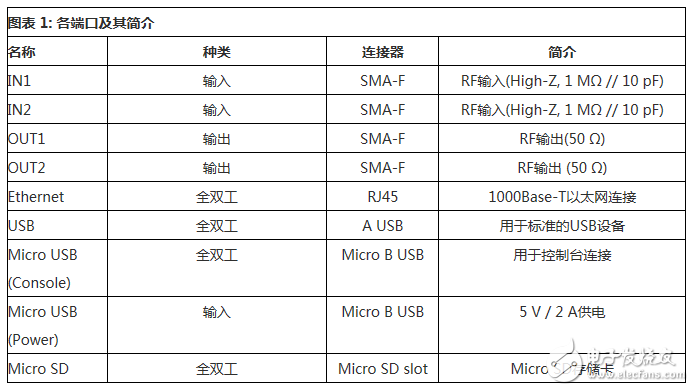
2. SD 卡 是包含Red Pitaya操作系统映像以及其应用程序的配置. 如果你另购买SD卡图像, 你将需要预先配置的文件系统复制到你的计算机或笔记本计算机. 制造商会透过以下网站提供更新版本:
以下显示了在网页和下载链接到SD卡中的内容高亮显示。

3. 在将SD卡放入Red Pitaya前, 请决定使用有线(以太网- RJ45)或无线连接. 如使用以太网,请往步骤4。
如使用无线连接,请往乙部参看无线模式设置说明. 透过含瑞昱芯片组'RTL8192CU'的USB收发器,Red Pitaya支持无线连接,另有一些流行的兼容型号: Edimax - EW7811Un,TP-LINK TL-WN823N.
4. 将SD卡放回Red Pitaya,并从你的路由器插上以太网RJ45网线,任何观察设备必须与Red Pitaya连接同一个网络。

5. 启动你的Red Pitaya与所提供的适配器. 红色圆圈标记为micro-USB。
6.当启动后,LED状态应该为:
蓝(D) and 绿(P) are 亮着. 黄 LED 0闪动。以下为一是一个参考例子:
7. 所有应用软件(示波器,信号发生器,频谱分析仪)需连接服务器并可以通过任何浏览器使用(桌上计算机或手机). 应用程序更新,安装和开发人员的贡献可以在Bazaar上找到.你需要输入Red Pitaya的网络IP。
为了帮助你找出Red Pitaya的网络IP,制造商提供下面的IP发现服务:
二、无线连接(Wi-Fi)模式:
1. 如果你持有路由器,可以简单地找出任何的Wi-Fi客户端的IP地址与无线设置。
1.1 将你的SD卡插入到你的计算机,在Windows操作系统, 磁盘上的根目录应为:
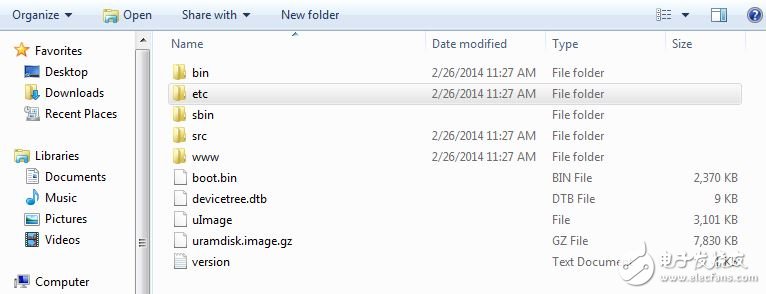
1.2. 开启'etc'中的'network',并打开'wpa_supplicant.conf'
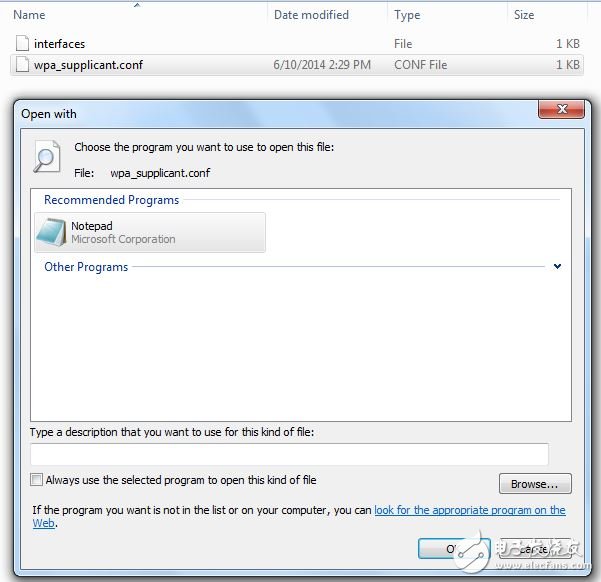
1.3. 设定'wpa_supplicant.conf'中的SSID (Wi-Fi连接名称) PSK (Wi-Fi连接密码). 下面的文字是从'wpa_supplicant.conf'提取,亮点标记是需编辑的地方。
ctrl_interface=/var/run/wpa_supplicant
# WPA configuration example
network={
ssid=""
scan_ssid=1
proto=WPA RSN
key_mgmt=WPA-PSK
pairwise=CCMP TKIP
group=CCMP TKIP
psk=""
}
# WPA2 configuration example
#network={
# ssid=""
# scan_ssid=1
# proto=WPA2 RSN
# key_mgmt=WPA-PSK
# pairwise=CCMP TKIP
# group=CCMP TKIP
# psk=""
#}
1.4. 储存文件后把SD卡放回Red Pitaya,连接USB无线网络适配器并启动电源。
2. 如果你无法获得一个路由器或无法找到你的红火龙果的无线IP地址,可使用另一种方法。
2.1 将你的计算机线连接到一个Wi-Fi热点,你的计算机需要有至少一个Wi-Fi卡作为桥接连接。如果计算机没有一个内置卡,你可以连接一个USB无线网络适配器。
2.2 某些软件允许你创建一个热点,查看客户端IP地址和本地访问设备。最典型的例子是Connectify的,mHotspot等。
2.3 Connectify简单易用,提供流动界面。他们提供功能有限的试用版和付费的专业版。你可以根据自己的要求决定使用哪个版本。详细信息可以在以下网站找到:
2.4 如果你选择Connectify,以下的图片可以帮助你找到你的Red Pitaya的IP地址:
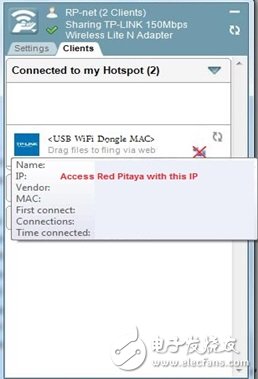
当你将鼠标悬停在客户端名称上方的鼠标,信息框将会弹出
2.5 复制显示的IP位置并粘贴到浏览器地址栏,然后运行你Red Pitaya的应用程序。
三、 提示和技巧
1. Connectify可以让你启用本地网络访问任何连接的客户端设备,本地访问使用FTP来连接访问客户机上的文件目录。这为你提供查看或编辑SD卡的内容方式而不需移除并重新插入到你的计算机。
2. 当你由Bazaar更新ecosystem(SD卡内容)后,Red Pitaya都需要重新启动。
3. 不要在炎热和潮湿的环境下使用Red Pitaya。此外,避免阳光直接照射,并远离高数量的电磁辐射的地方。
4. 如果你有风扇或便携式冷却系统,可对准Red Pitaya的散热器。这应该防止热力积聚处理器上的散热器。
一些用户已经提出了“保持凉爽”的创新理念。其中一个是:定制外壳可于在线购买。
- 相关推荐
- redpitaya
-
如何撰写单片机原理及应用说明书#单片机学习硬声知识 2022-11-08
-
iphone手机中文说明书-苹果手机使用说明书2008-05-24 0
-
DVN说明书2012-08-17 0
-
Red Pitaya集“示波器、频谱分析仪、波形发生器、频率特性...2014-05-06 0
-
索尼说明书2017-04-08 0
-
myrio的说明书2018-01-10 0
-
DshanMCU-火龙果入坑指北2022-09-13 0
-
华蓝牌HL3000变频器简易说明书2010-08-20 1577
-
RS与Red Pitaya签订全球独家经销协议2014-03-31 792
-
可设计的实验和测量平台--火龙果(Red Pitaya)2017-11-17 8689
-
火龙果(Red Pitaya)安装指南2017-11-17 4549
-
火龙果ZYNQ FPGA开发板的电路原理图免费下载2020-03-09 1485
-
基于无人机高光谱遥感的火龙果种植株数提取技术2022-01-07 1252
-
基于无人机遥感的喀斯特高原峡谷区火龙果单株识别提取方法2023-03-14 1107
全部0条评论

快来发表一下你的评论吧 !

